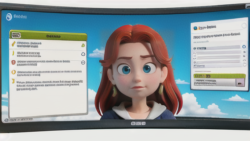インターフェース
インターフェース 透過原稿ユニットを使いこなそう
- 透過原稿アダプターとは透過原稿アダプターとは、スキャナーやコピー機に搭載されている、フィルムのような光を通す原稿を読み取るための専用の部品です。透過原稿ユニットと呼ばれることもあります。一般的なスキャナーやコピー機は、紙などに印刷された通常の原稿を読み取ることを得意としています。しかし、写真フィルムやレントゲン写真などは光を通す素材に画像が記録されているため、通常の方法では読み取ることができません。そこで、透過原稿アダプターの出番となります。透過原稿アダプターは、専用の光源とセンサーを搭載しており、フィルムなどを背面から光を当てて読み取ることで、鮮明な画像データを取得することができます。これにより、昔懐かしいポジフィルムやネガフィルムの写真をデジタルデータ化して、パソコンやスマートフォンで閲覧したり、印刷したりすることが可能になります。また、レントゲン写真などもデジタルデータ化することで、病院内の電子カルテシステムで共有したり、患者にデータとして渡したりすることが容易になります。透過原稿アダプターが搭載されているかどうかは、スキャナーやコピー機の機種によって異なります。購入前に確認が必要です。機種によっては、オプションとして追加購入できる場合もあります。